火狐浏览器是许多用户很喜欢使用的一款网页浏览软件,它有着体积小和速度快等特点,吸引了不少用户前来下载使用,用户使用火狐浏览器的话,还可以根据自己的需求来设置标签式浏览、自定制工具栏或者禁止弹出式窗口等,能够很好的满足用户的浏览需求或使用需求,当用户某天打开火狐浏览器时,发现所有保存的书签都丢失了,用户想要将书签记录恢复,却不知道怎么来解决,其实这个问题是很好解决的,用户直接打开书签管理窗口,接着选择其中的导入与备份选项和恢复选项即可解决问题,那么接下来就让小编来向大家分享一下火狐浏览器恢复书签记录的方法教程吧,希望用户能够喜欢。
1.用户在电脑桌面上打开火狐浏览器软件,并来到主页上来进行设置

2.在页面上方的书签栏处,用户用鼠标右键点击弹出菜单,选择其中的书签管理选项

3.进入到书签管理窗口中,用户选择其中的导入与备份选项,将会弹出下拉选项卡

4.在下拉选项卡中,用户直接选择其中的恢复选项来进行操作

5.随后在右侧会显示出记录的日期信息,用户选择其中的最新日期来恢复即可

6.最后用户可以看到弹出来的恢复书签提示窗口,直接选择其中的确定按钮就可以了

以上就是小编对用户提出问题整理出来的方法步骤,用户从中知道了书签管理——导入与备份——恢复——选择最新日期——是这几步,方法简单易懂,这样用户就可以将删除的书签内容成功找回了,方法简单易懂,因此感兴趣的用户可以跟着小编的教程操作试试看。
 重新思考实践测试对成功
重新思考实践测试对成功 AMD 兑现承诺让 B350/X370/A
AMD 兑现承诺让 B350/X370/A 抖音火山版该怎么拍摄同
抖音火山版该怎么拍摄同 天津新松机器人自动化有
天津新松机器人自动化有 微软确认Windows11任务栏不
微软确认Windows11任务栏不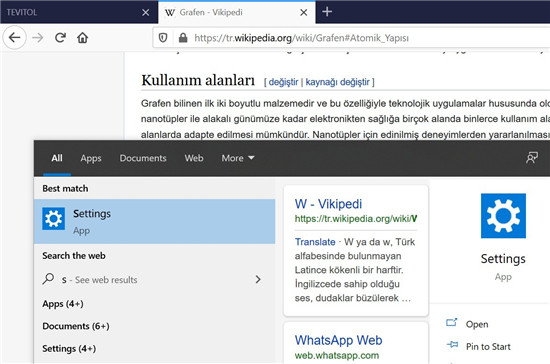 Win10 2004搜索功能再次疯狂
Win10 2004搜索功能再次疯狂 大家如果了解情况,从而
大家如果了解情况,从而 通过微补丁修复了Interne
通过微补丁修复了Interne 暗黑破坏神3额外储藏箱空
暗黑破坏神3额外储藏箱空 《起飞吧兔兔》成就有什
《起飞吧兔兔》成就有什 虚无之印黑屏闪退解决方
虚无之印黑屏闪退解决方 显卡性能排行天梯图
显卡性能排行天梯图 松下等离子电视维修难 专
松下等离子电视维修难 专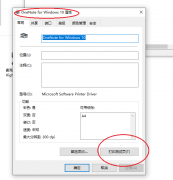 资江打印机打印不出来
资江打印机打印不出来 交叉线网线的顺序是怎么
交叉线网线的顺序是怎么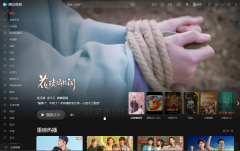 腾讯视频电脑版扫码登录
腾讯视频电脑版扫码登录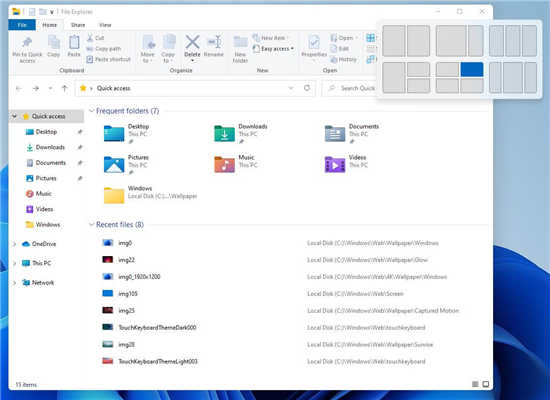 先来看看Windows 11改进后的
先来看看Windows 11改进后的 PPT背景图片的设置方法
PPT背景图片的设置方法 word文档设置图片占据一
word文档设置图片占据一 从Vim中访问shell或者运行外
从Vim中访问shell或者运行外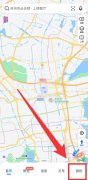 高德地图怎么清理占用空
高德地图怎么清理占用空 电脑技术网为你介绍荣耀
电脑技术网为你介绍荣耀 迅捷路由器恢复出厂设置
迅捷路由器恢复出厂设置
AVSVideoEditor是许多用户很喜欢的一款视频剪辑软件,给用户带来了许多强大的功能,帮助用户制作出令人满意的视频,在这款剪辑软件中用户不仅可以对视频进行剪辑,还可以将多张图片制作成...
118541 次阅读
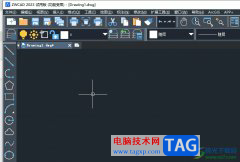
中望cad是一款国产的图纸绘制软件,可以用来绘制机械图、建筑图或是电子产品结构图,其中强大且智能的绘制功能,可以有效提升用户的绘图效率,帮助用户高效的完成图纸绘制,因此中望...
23144 次阅读
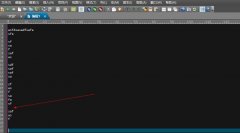
相信许多伙伴还不了解UltraEdit怎么快速删除空格的简单操作,不过没关系,下面就分享了UltraEdit批量删除空行的技巧方法,希望感兴趣的朋友都来共同学习哦。...
167361 次阅读
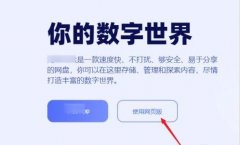
小伙伴们你们知道阿里云盘怎么上传文件呢?今天小编很乐意与大家分享阿里云盘上传文件教程,感兴趣的可以来了解了解哦。...
41336 次阅读
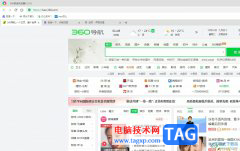
作为一款无缝双核浏览器,360极速浏览器不仅能够帮助用户拥有更快速的浏览体验,还可以保护用户浏览隐私的安全性,而且360极速浏览器还可以拦截广告,让用户在浏览网页时不受到广告的打...
5844 次阅读
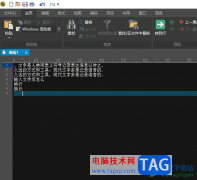
ultraedit作为一款热门的文本编辑器,可以满足用户大部分的工作需求,并且这款编辑器可以操作更多记事本无法处理的工作,例如编辑十六进制、ascll码,为用户带来了不错的使用体验,因此...
20254 次阅读

钉钉是很多小伙伴都在使用的一款移动办公软件,在这款软件中,我们可以开启线上会议,创建在线文档,还可以切换到个人版本中使用AI功能完成文案创作,功能十分的丰富。在钉钉的个人版...
10123 次阅读
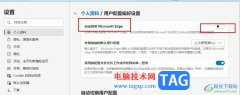
很多小伙伴在使用Edge浏览器的过程中都会登录自己的账号,方便使用共享信息。有的小伙伴在临时使用的电脑中登录自己的Edge浏览器账号时可能会出现忘记退出账号,导致自己信息泄露的情况...
8145 次阅读

如何在win11或win10上禁用让我们完成设备设置 win11或win10配备了旨在让您的生活更轻松的功能,例如WindowsHello。如果您不设置它们,Windows会不断提醒...
212183 次阅读
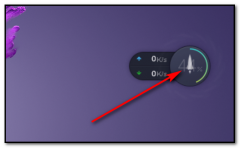
在使用电脑过程中,发现360加速球显示90%怎么办?还不会的朋友赶快来和小编一起学习360加速球显示90%的解决办法哦,希望通过本篇教程的学习,能够帮助各位朋友。...
160199 次阅读
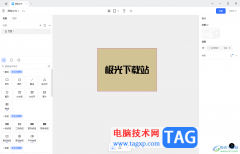
Pixso协同设计软件支持多种不同的组件进行原型的制作,比如可以添加常用的图片、矩形等组件,以及可以进行弹窗、表格或者是导航栏等组件的添加,还能进行一级按钮、二级按钮、三级按钮...
15048 次阅读

ArcGIS地图想要添加图例,不知道如何添加使用,话说不少用户都在咨询这个问题呢?下面就来小编这里看下ArcGIS添加图例的方法吧,需要的朋友可以参考下哦。...
127513 次阅读
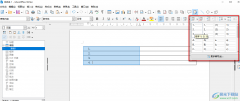
很多小伙伴在使用libreoffice软件创建或是编辑文本文档时,经常会需要对文档进行一些表格的设置,libreoffice中的功能十分的丰富,我们不仅可以在表格中插入文字、图片,还能对表格进行一键...
180472 次阅读
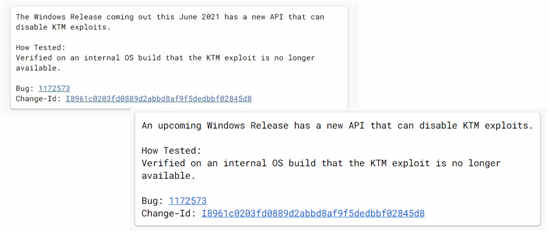
Microsoft正在为其Windows10操作系统开发下一个功能更新。该公司将在2021年针对该操作系统发布两个功能更新,但计划以相反的顺序发布这些功能。在过去的两年中,Microsoft...
168334 次阅读
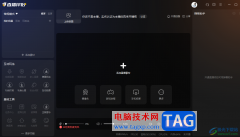
斗鱼直播伴侣带给大家非常便利的直播设置功能,你可以在该直播页面中进行设置自己需要的一些相关内容选项,在进行直播的时候,可能会需要开启或者关闭麦克风功能,如果用电脑斗鱼直播...
19707 次阅读